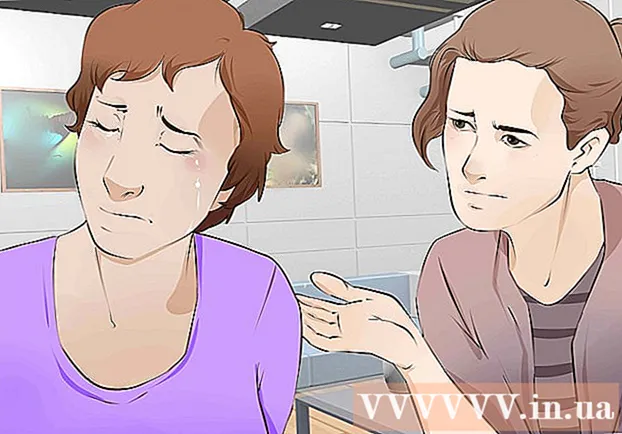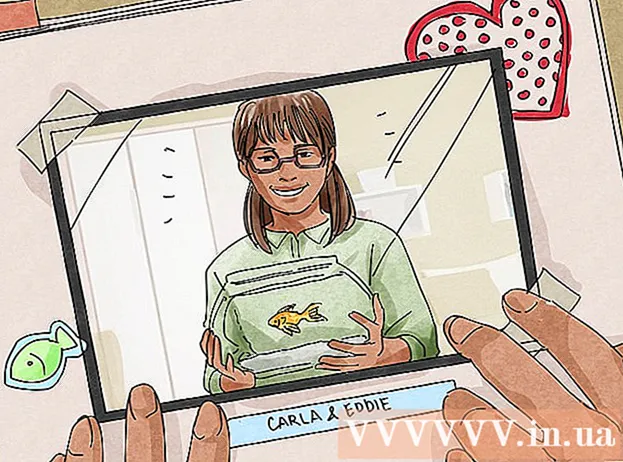Autorius:
Eugene Taylor
Kūrybos Data:
10 Rugpjūtis 2021
Atnaujinimo Data:
1 Liepos Mėn 2024

Turinys
- Žengti
- 1 metodas iš 2: „PhotoRec“ naudojimas „Mac“ ir „Windows“
- 2 metodas iš 2: „Recuva“, skirtos „Windows“, naudojimas
- Įspėjimai
SD arba „Secure Digital“ kortelės naudojamos saugoti ir keistis informacija tarp skaitmeninių fotoaparatų, mobiliųjų telefonų, asmeninių skaitmeninių asistentų (PDA) ir net mažų kompiuterių. Kartais kortelės sugenda arba vartotojas netyčia ištrina duomenis. Jei taip atsitiks jums, galite naudoti nemokamą failų atkūrimo programą, kad atkurtumėte ištrintus failus.
Žengti
1 metodas iš 2: „PhotoRec“ naudojimas „Mac“ ir „Windows“
 Eikite į „PhotoRec Wiki“ arba spustelėkite čia.
Eikite į „PhotoRec Wiki“ arba spustelėkite čia. Suraskite langelį „Naujausia stabili versija“ ir spustelėkite „7.0“. Šis laukelis yra viršutiniame dešiniajame puslapio kampe.
Suraskite langelį „Naujausia stabili versija“ ir spustelėkite „7.0“. Šis laukelis yra viršutiniame dešiniajame puslapio kampe.  Slinkite žemyn iki „TestDisk & PhotoRec 7.0“ ir spustelėkite versiją, suderinamą su jūsų kompiuteriu.
Slinkite žemyn iki „TestDisk & PhotoRec 7.0“ ir spustelėkite versiją, suderinamą su jūsų kompiuteriu. Atsisiųskite ZIP failą savo darbalaukyje.
Atsisiųskite ZIP failą savo darbalaukyje. Dukart spustelėkite failą, kad jį ištrauktumėte.
Dukart spustelėkite failą, kad jį ištrauktumėte. Įdėkite SD kortelę į savo kompiuterį.
Įdėkite SD kortelę į savo kompiuterį. Norėdami jį atidaryti, spustelėkite „testdisk7.0“.
Norėdami jį atidaryti, spustelėkite „testdisk7.0“. Dukart spustelėkite failą „Photorec“, kad atidarytumėte programą. Bus parodytas terminalo langas su „PhotoRec 7.0“ programa.
Dukart spustelėkite failą „Photorec“, kad atidarytumėte programą. Bus parodytas terminalo langas su „PhotoRec 7.0“ programa. - Jei pasirodys pranešimas, duokite leidimą paleisti programą.
 Pasirinkite SD kortelę arba diską ir paspauskite ↵ Įveskite. Kadangi jūsų terminalas neveikia, turite naudoti klaviatūros rodyklių klavišus.
Pasirinkite SD kortelę arba diską ir paspauskite ↵ Įveskite. Kadangi jūsų terminalas neveikia, turite naudoti klaviatūros rodyklių klavišus. - Šiame ekrane jums gali būti pateiktos kelios parinktys. Atkreipkite dėmesį į kiekvieno nurodyto disko dydį ir pasirinkite tokio paties dydžio diską, kaip ir jūsų SD kortelė.
 Pasirinkite skaidinio tipą ir paspauskite ↵ Įveskite. Tada „Mac“ vartotojai pasirinkite „P Fat16> 32“. „Windows“ sistemoje pasirinkite „P Fat32“. Leidžia programai nuskaityti identifikuotą katalogų sistemą.
Pasirinkite skaidinio tipą ir paspauskite ↵ Įveskite. Tada „Mac“ vartotojai pasirinkite „P Fat16> 32“. „Windows“ sistemoje pasirinkite „P Fat32“. Leidžia programai nuskaityti identifikuotą katalogų sistemą.  Pasirinkite failų sistemą „[Kita]“ ir paspauskite ↵ Įveskite.
Pasirinkite failų sistemą „[Kita]“ ir paspauskite ↵ Įveskite. Pasirinkite „Nemokama“, jei norite ieškoti failų „Fat16“ arba „Fat32“ formatu.
Pasirinkite „Nemokama“, jei norite ieškoti failų „Fat16“ arba „Fat32“ formatu.- Pasirinkite „Visa“ tik tada, jei manote, kad SD kortelė yra pažeista.
 Rodyklių klavišais pasirinkite atkurtų failų saugojimo vietą.
Rodyklių klavišais pasirinkite atkurtų failų saugojimo vietą.- Dabar galite sukurti susigrąžintų failų aplanką.
- Nesaugokite failų į SD kortelę.
 Paspauskite C. kai vieta bus teisinga. Atkūrimo procesas prasidės automatiškai.
Paspauskite C. kai vieta bus teisinga. Atkūrimo procesas prasidės automatiškai.  Palaukite, kol atkūrimo procesas bus baigtas.
Palaukite, kol atkūrimo procesas bus baigtas. Norėdami peržiūrėti atkurtus failus, eikite į vietą, kurią pasirinkote atlikdami 13 veiksmą.
Norėdami peržiūrėti atkurtus failus, eikite į vietą, kurią pasirinkote atlikdami 13 veiksmą.
2 metodas iš 2: „Recuva“, skirtos „Windows“, naudojimas
 Eikite į „Recuva“ pagrindinį puslapį arba spustelėkite čia.
Eikite į „Recuva“ pagrindinį puslapį arba spustelėkite čia. Pasirinkite „Atsisiųsti nemokamą versiją“ ir „Nemokamas atsisiuntimas“.
Pasirinkite „Atsisiųsti nemokamą versiją“ ir „Nemokamas atsisiuntimas“. Spustelėkite „FreeHippo.com“ arba „Piriform.com“. Svetainė atsidarys ir atsisiuntimas prasidės automatiškai.
Spustelėkite „FreeHippo.com“ arba „Piriform.com“. Svetainė atsidarys ir atsisiuntimas prasidės automatiškai.  Norėdami jį atidaryti, spustelėkite atsisiųstą failą tinklalapio apačioje.
Norėdami jį atidaryti, spustelėkite atsisiųstą failą tinklalapio apačioje. Pasirinkite „Vykdyti“.
Pasirinkite „Vykdyti“. Įdiekite „Recuva“. Norėdami įdiegti šią programinę įrangą savo kompiuteryje, atlikite šiuos veiksmus:
Įdiekite „Recuva“. Norėdami įdiegti šią programinę įrangą savo kompiuteryje, atlikite šiuos veiksmus: - Spustelėkite „Gerai“.
- Spustelėkite „Kitas“.
- Peržiūrėkite licencijos sutartį ir pasirinkite „Sutinku“.
- Spustelėkite „Įdiegti“.
- Atžymėkite laukelį šalia „Peržiūrėti laidos pastabas“ ir spustelėkite „Baigti“. Programa bus paleista automatiškai.
 Įdėkite SD kortelę į savo kompiuterį. Kai būsite paraginti suformatuoti SD kortelę, pažymėkite laukelį šalia „Greitas formatas“ ir spustelėkite „Pradėti“. Tai ištrins failų lentelę iš SD kortelės ir duomenys nebus paveikti.
Įdėkite SD kortelę į savo kompiuterį. Kai būsite paraginti suformatuoti SD kortelę, pažymėkite laukelį šalia „Greitas formatas“ ir spustelėkite „Pradėti“. Tai ištrins failų lentelę iš SD kortelės ir duomenys nebus paveikti.  Grįžkite į „Recuva“ ir spustelėkite „Kitas“, jei norite tęsti po pasveikinimo ekrano.
Grįžkite į „Recuva“ ir spustelėkite „Kitas“, jei norite tęsti po pasveikinimo ekrano. Pasirinkite failo ar failų, kuriuos norite atkurti, tipą ir spustelėkite „Kitas“.
Pasirinkite failo ar failų, kuriuos norite atkurti, tipą ir spustelėkite „Kitas“. Pasirinkite failo vietą kaip SD kortelę. Pasirinkite „Tam tikroje vietoje“ ir spustelėkite „Naršyti“. Slinkite per sąrašą ir pasirinkite „Removable Disk“. Jei reikia, pasirinkite aplanką „DCIM“. Spustelėkite „Gerai“ ir „Kitas“.
Pasirinkite failo vietą kaip SD kortelę. Pasirinkite „Tam tikroje vietoje“ ir spustelėkite „Naršyti“. Slinkite per sąrašą ir pasirinkite „Removable Disk“. Jei reikia, pasirinkite aplanką „DCIM“. Spustelėkite „Gerai“ ir „Kitas“.  Norėdami paleisti programą, spustelėkite „Pradėti“. Kol programa atkuria failus, jie pasirodys ekrane.
Norėdami paleisti programą, spustelėkite „Pradėti“. Kol programa atkuria failus, jie pasirodys ekrane.  Pažymėkite kiekvieno failo, kurį norite atkurti, laukelį.
Pažymėkite kiekvieno failo, kurį norite atkurti, laukelį. Spustelėkite „Atkurti“.
Spustelėkite „Atkurti“. Pasirinkite failų išsaugojimo vietą ir spustelėkite „Gerai“. Failai bus atkurti jūsų pasirinktoje vietoje.
Pasirinkite failų išsaugojimo vietą ir spustelėkite „Gerai“. Failai bus atkurti jūsų pasirinktoje vietoje.  Baigę atkūrimo procesą spustelėkite „Gerai“.
Baigę atkūrimo procesą spustelėkite „Gerai“. Norėdami peržiūrėti atkurtus failus, eikite į vietą, kurią pasirinkote atlikdami 14 veiksmą.
Norėdami peržiūrėti atkurtus failus, eikite į vietą, kurią pasirinkote atlikdami 14 veiksmą.
Įspėjimai
- Netinkamai išimta SD kortelė gali sugadinti duomenis.
- Kruopščiai patikrinkite kompiuterį, kuriame įdėsite SD kortelę, ar nėra virusų / kenkėjiškų programų ar kitų įtartinų programų.